
[Guía completa] 7 formas de desbloquear PDF para editarlo gratis

Proteger los archivos PDF de la edición con una contraseña ayuda a mantener segura su información privada. Sin embargo, si trabaja con archivos PDF con regularidad, es posible que a veces deba desbloquear archivos PDF para editarlos. Cuando surge tal necesidad, muchas herramientas automatizadas pueden ayudar a cifrar archivos protegidos con contraseña sin esfuerzo. Puede descargarlos o instalarlos en su computadora o usarlos de forma gratuita en línea.
Si bien ambas herramientas ofrecerán un descifrado rápido, las herramientas fuera de línea son una mejor opción que las en línea, ya que pueden eliminar contraseñas de documentos sin esfuerzo. Es más, algunas herramientas incluso descifrarán sus documentos en función de la velocidad de procesamiento de la potencia de su CPU.
¿Quieres saber más sobre cómo desbloquear un PDF para editarlo? Echa un vistazo a algunas herramientas que puedes considerar usar.
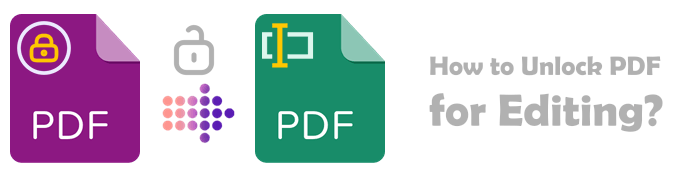
Las herramientas sin conexión proporcionan un rendimiento perfecto al eliminar contraseñas de documentos PDF. También se pueden descargar y usar de forma gratuita. Si bien este es el caso, tendrán restricciones en la cantidad de documentos que puede desbloquear simultáneamente. Aquí hay un desglose de las mejores herramientas fuera de línea a tener en cuenta cuando planee eliminar contraseñas de las herramientas PDF de forma gratuita.
Coolmuster PDF Password Remover ofrece una forma cómoda de editar archivos PDF protegidos con contraseña sin necesidad de configurar ningún complemento en el sistema operativo. Usar la plataforma también es fácil; Solo necesita arrastrar y soltar los archivos que desea descifrar en la interfaz de usuario y se cargarán de inmediato.
Además, Coolmuster cuenta con un modo de descifrado por lotes, que le ayuda a descifrar hasta 200 documentos PDF simultáneamente. También disfrutará de un procesamiento de documentos más rápido, independientemente del tamaño del documento de entrada. Idealmente, cuanto mayor sea la potencia de procesamiento de su CPU, más rápido será el proceso de descifrado de PDF.
Echa un vistazo a algunas de las características clave del uso de Coolmuster:
Cuando planee descifrar archivos PDF, estos son los pasos a seguir al usar el Coolmuster PDF Password Remover.
01Instale y ejecute la aplicación de software en su computadora. Arrastre y suelte sus archivos PDF cifrados en la interfaz de usuario o haga clic en Agregar archivo para cargar los documentos desde el almacenamiento de su computadora. Recuerde que el software permite el descifrado por lotes para la conversión rápida de varios documentos.
02Elija la carpeta de salida para guardar los documentos desbloqueados seleccionando el botón de 3 puntos en la parte inferior de la aplicación. Tenga en cuenta que si puede ver un icono en la lista de PDF, muestra que su documento está protegido con una contraseña de usuario/abierta. Deberá ingresar la contraseña correcta para desbloquear el documento.

Si no hay bloqueo, la contraseña del propietario protege el documento para que no se edite y Coolmuster eliminará la contraseña del PDF automáticamente. La aplicación no es compatible con el documento cuando aparece un icono de cruz.
03Después de realizar los ajustes necesarios, haga clic en Iniciar para comenzar a desbloquear. Si no desea eliminar la contraseña de todos los documentos, haga clic con el botón derecho en los documentos que desea descifrar y haga clic en Descifrar.

PDFgear Desktop ofrece una forma fiable de eliminar las contraseñas de los documentos. Estos son los pasos que debe seguir al usar el escritorio de PDFgear para eliminar la contraseña de su documento.
Paso 1. Descargue e inicie la aplicación PDFgear en su computadora. Abra el eliminador de contraseñas de PDF en su computadora y haga clic en la opción Abrir archivo .

Paso 2. Vaya a la opción Herramientas en la barra de tareas y seleccione Eliminar. Aparecerá una ventana emergente en la que se le pedirá que elimine su contraseña. Haga clic en Sí para eliminar la contraseña. Ve a la esquina superior izquierda del documento y haz clic en el icono Guardar para guardar los cambios en el archivo descifrado.

Además de las herramientas fuera de línea, muchas herramientas en línea pueden ayudarlo a descifrar archivos PDF fácilmente. Dado que la mayoría de las herramientas están basadas en la web, puede usarlas en diferentes sistemas operativos. La mayoría de las plataformas en línea garantizarán la seguridad de sus documentos, ya que eliminarán los documentos cargados inmediatamente o después de unas horas de carga.
Si le resulta conveniente descifrar archivos PDF utilizando herramientas en línea, aquí hay algunas herramientas útiles que puede consultar.
SmallPDF te ayuda a eliminar las contraseñas de tu documento al instante. Al cargar archivos, se transmiten a través de una conexión segura, y los archivos se eliminan una hora después de ser eliminados.
Paso 1. Elija Desbloquear PDF en el sitio web oficial de SmallPDF.

Paso 2. Cargue los archivos que desea descifrar soltando archivos en la interfaz o haciendo clic en ELEGIR ARCHIVO para seleccionar los archivos para eliminar la contraseña.

Paso 3. Una vez cargado, se le pedirá que ingrese la contraseña abierta y haga clic en ¡DESBLOQUEAR PDF!.

Paso 4. Su archivo está listo para descargar haciendo clic en la opción Descargar . También tiene la opción de exportar el PDF como Word, Excel, PowerPoint o imagen.
Más consejos en PDF:
¿Cómo eliminar la marca de agua de PDF de manera efectiva? [5 formas increíbles]
[6 formas de probarlo] Cómo imprimir un PDF protegido con contraseña
iLovePDF es una potente herramienta online que incluye una herramienta de edición que ofrece una solución a las necesidades de gestión documental. También te encantará que incluya una interfaz fácil de usar y un procesamiento rápido y rápido procesamiento de la información y un procesamiento seguro de la información.
Estos son los pasos a seguir al usar iLovePDF para eliminar la contraseña de su documento.
Paso 1. Navegue a la página iLovePDF y elija la herramienta Desbloquear PDF .

Paso 2. Haga clic en Seleccionar archivos PDF para elegir el documento que desea eliminar de su computadora para eliminar su contraseña. También puedes seleccionar documentos PDF de Dropbox o Google Drive. Una vez cargados los archivos, haz clic en Desbloquear PDF para empezar a desbloquearlos.

Paso 2. Deberá ingresar la contraseña abierta para el documento. Ingrese la contraseña y haga clic en Enviar para comenzar el proceso de desbloqueo. Cuando se complete la instalación, los archivos se descargarán automáticamente.
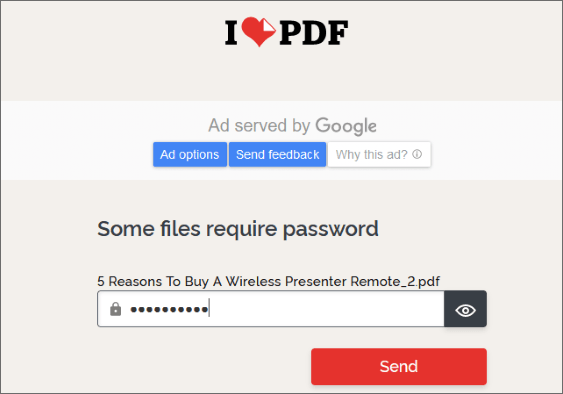
Soda PDF proporciona un desbloqueo efectivo de las contraseñas de su documento. Siempre que ingrese la contraseña correcta para restringir su documento, se levantarán todas las restricciones. Una vez que se haya desbloqueado el documento, puede descargarlo o verlo directamente en su navegador web.
Paso 1. Haga clic en ELEGIR ARCHIVO para seleccionar los documentos que desea descifrar. Seleccione los archivos que desea descifrar y suéltelos en la interfaz.

Paso 2. Introduzca la contraseña abierta para cifrar el documento y haga clic en DESBLOQUEAR.

Paso 3. El archivo está listo para descargar. Haga clic en Descargar para guardar el documento en su computadora.
PDF Converter es una forma conveniente de descifrar sus archivos PDF mientras mantiene sus datos seguros al cifrar sus datos con protección de 256 bits. Esta herramienta también es fácil de usar, ya que puedes desbloquear tus documentos con simples clics. Otra gran característica es que todos los principales sistemas operativos son compatibles con las herramientas.
Echa un vistazo a los pasos que te ayudarán a desbloquear los archivos PDF.
Paso 1. Elija los archivos que desea desbloquear de su computadora haciendo clic en Elegir archivo PDF. También tiene la opción de cargar su archivo preferido desde el enlace URL del sitio web, Google Drive y Dropbox.
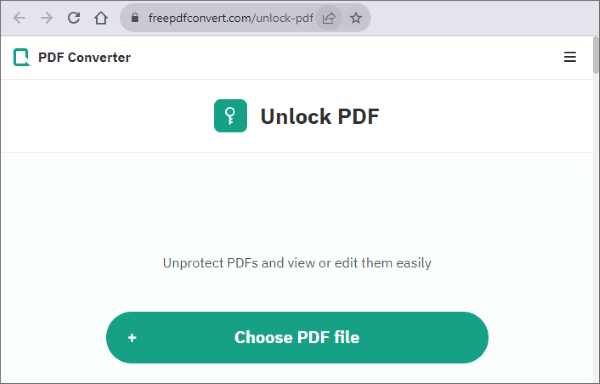
Paso 2. Una vez que se hayan cargado los archivos, ingrese el documento, abra la contraseña y haga clic en Desbloquear PDF para eliminar la contraseña del documento.
Paso 3. Finalmente, haga clic en Descargar para guardar el documento en su dispositivo.
Lea también:
[Consejos útiles en PDF] Cómo abrir un PDF protegido con contraseña sin la contraseña
Cómo editar PDF en Google Docs: todo lo que necesitas saber
Sedja es una popular herramienta en línea que permite a los usuarios desbloquear sus documentos PDF sin esfuerzo. Al utilizar esta herramienta, la seguridad de su documento está garantizada porque todos los archivos cargados y descifrados en el servidor de Sedja se eliminan después de dos horas. Disfrute de la eliminación gratuita de contraseñas para documentos de menos de 50 MB. La única limitación para usar el servicio gratuito es que solo puede desbloquear tres documentos cada hora.
Si no tienes ni idea de cómo editar archivos PDF protegidos con contraseña, sigue estos pasos para descifrar tu documento con Sedja.
Paso 1. Haga clic en Cargar archivos PDF para cargar los documentos que desea desbloquear.

Paso 2. Después de cargar el archivo cifrado, se le pedirá que ingrese la contraseña abierta. Ingrese la contraseña y haga clic en Desbloquear PDF para descifrar su archivo.
Las restricciones de contraseña son esenciales para garantizar que la información confidencial no caiga en las manos equivocadas. Sin embargo, hay casos en los que está autorizado a acceder a un documento, pero no puede editarlo porque está cifrado con una contraseña. Si es la primera vez que trabaja en un documento de este tipo y se pregunta cómo editar un PDF protegido con contraseña, considere usar el Coolmuster PDF Password Remover.
Artículos relacionados:
Cómo bloquear un PDF: protección de documentos con medidas de seguridad
Cómo hacer un PDF rellenable en Google Docs: conozca una excelente salida
Cómo abrir un PDF en Word y a través de herramientas fuera de línea/en línea
[Resuelto] Cómo eliminar permisos de archivos PDF de manera fácil y eficiente
¿Cómo eliminar el cifrado de PDF como un profesional? Resuelto de 6 maneras rápidas





